1、打开Excel表,先在适合区域新建需要选择的数据。(如图中F4:J11区域的数据)输入的数据区域,最左列为母项,后面各列为子项。

2、选择学校下单元格(即B2)。然后选择“数据”标签,点击“数据有效性”,再选择“数据有效性”。

3、打开“数据有效性”窗口后,在“允许”栏选择“序列”。再在“来源”栏选择F4:F5(即学校名),再点击“确定”。


4、这时已完成第一级下拉菜单的设置。点击下拉三角图标可选择输入学校名。

5、选择F4:I5单元格(即各学校中的年级分类)。然后选择“公式”标签,再选择“根据所选内容创建”。
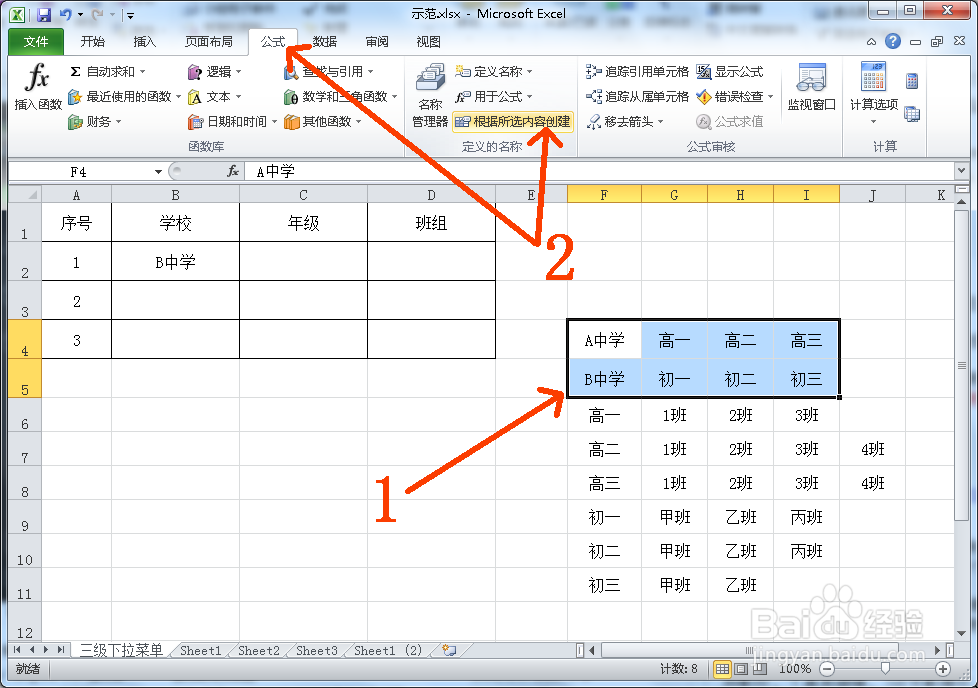
6、打开“以选定区域创建名称”窗口后,只勾选“最左列”,然后点击“确定”。
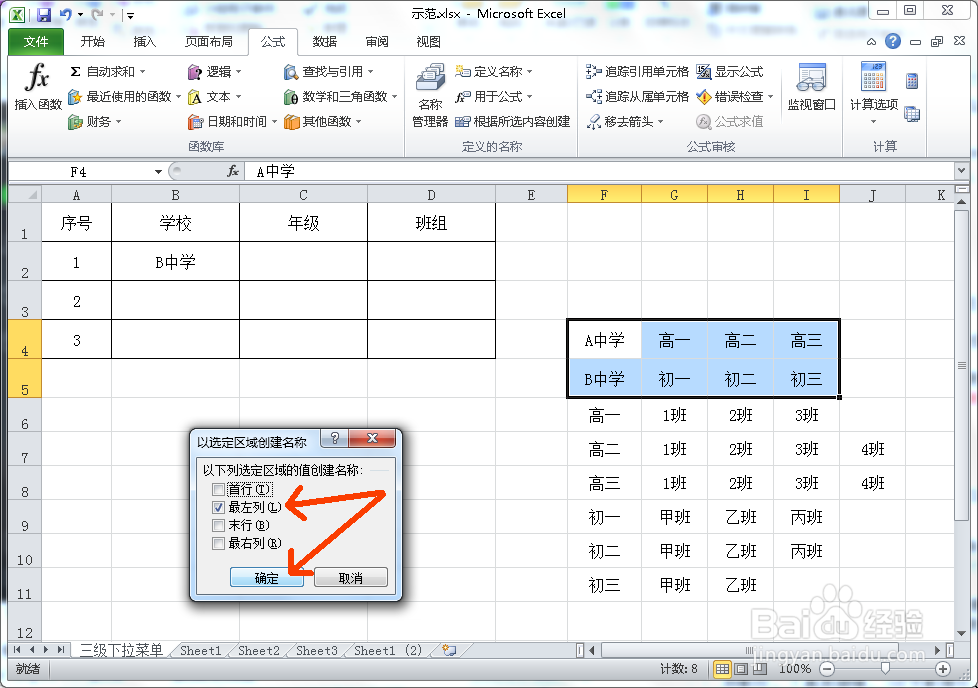
7、选择C2单元格。然后选择“数据”标签,点击“数据有效性”,再选择“数据有效性”。
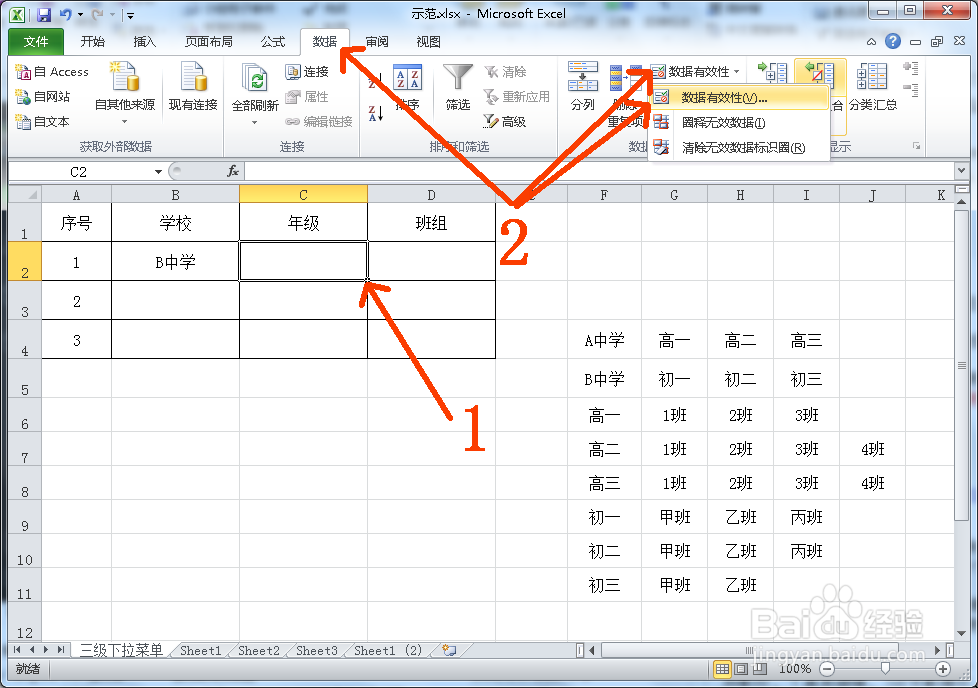
8、打开“数据有效性”窗口后,在“允许”栏选择“序列”,在“来源”栏输入“=INDIRECT(B2)”,再点击“确定”。
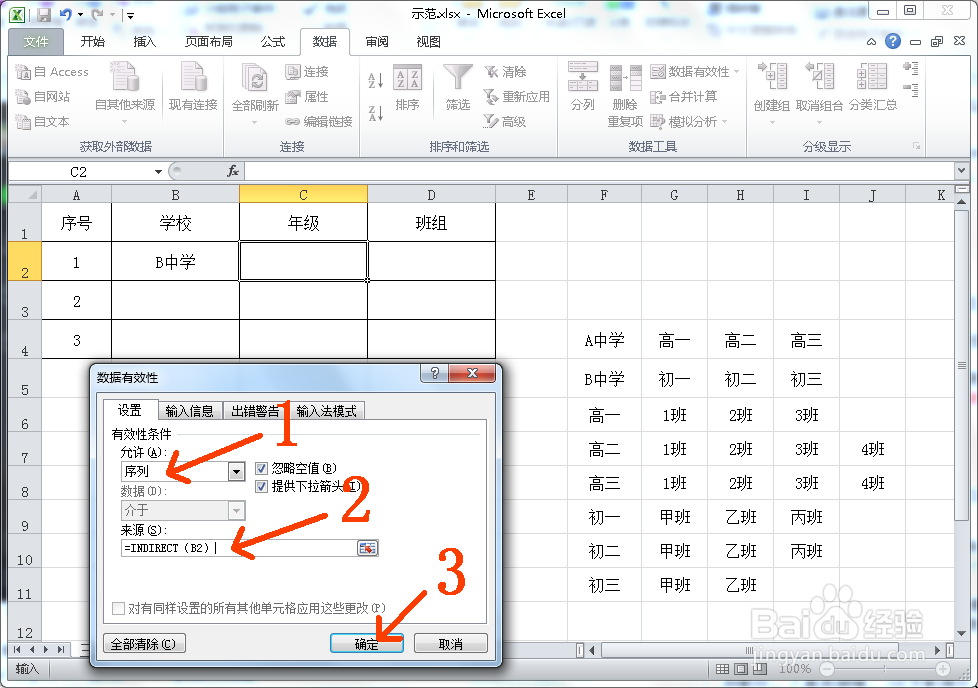
9、这时已完成第二级下拉菜单的设置。点击下拉三角图标可根据B2单元格的学校名选择输入年级。

10、选择F6:J11单元格(即各年级中的班组分类)。然后选择“公式”标签,再选择“根据所选内容创建”。
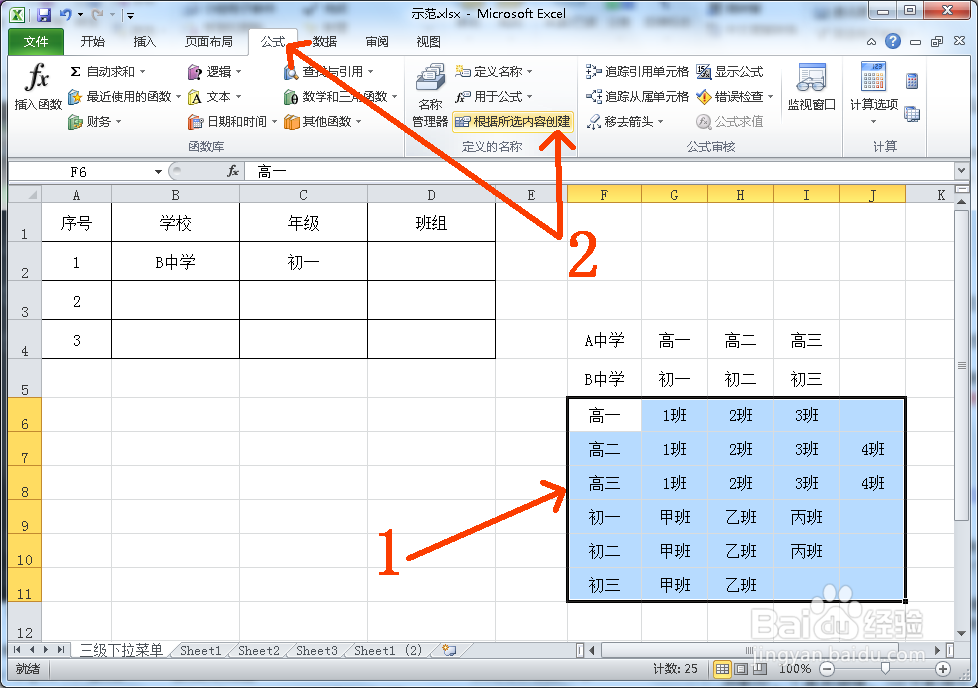
11、打开“以选定区域创建名称”窗口后,只勾选“最左列”,然后点击“确定”。
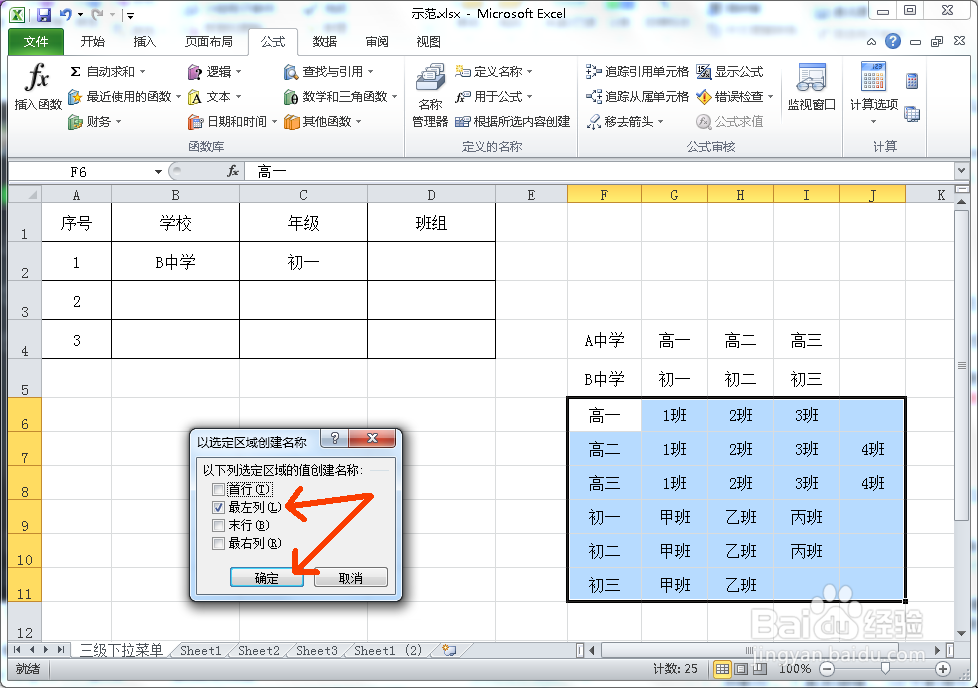
12、选择D2单元格。然后选择“数据”标签,点击“数据有效性”,再选择“数据有效性”。
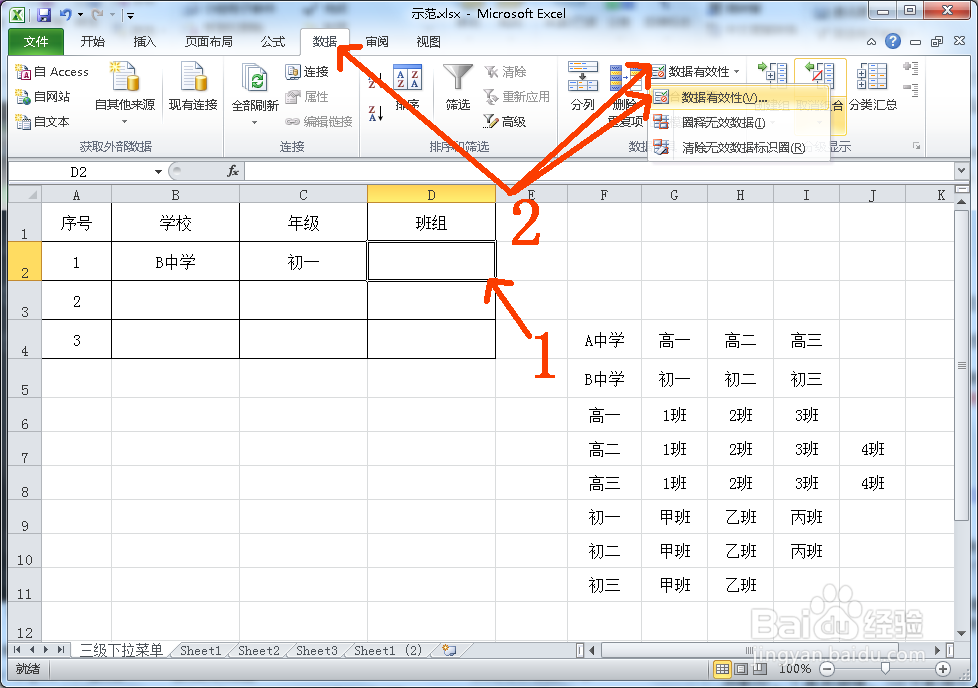
13、打开“数据有效性”窗口后,在“允许”栏选择“序列”,在“来源”栏输入“=INDIRECT(C2)”,再点击“确定”。

14、这时已完成第三级下拉菜单的设置。点击下拉三角图标可根据C2单元格的年级名选择输入班级。

